Cómo utilizar el formato RAW de cámara en Photoshop CS6
Adobe Photoshop Creative Suite 6 también es compatible con el formato RAW de cámara. El formato de archivo RAW de cámara es utilizado por muchas cámaras digitales para capturar y guardar los datos de imagen y los metadatos de la imagen. Este formato de captura todo sobre una imagen y es lo más parecido posible a un negativo digital.
Cada cámara tiene su propio formato de imágenes en bruto de propiedad. Afortunadamente, Photoshop puede soportar la mayoría de los modelos de cámaras, especialmente las cámaras de gama más alta. Si no se admite su nueva cámara, compruebe adobe.com periódicamente si hay actualizaciones.
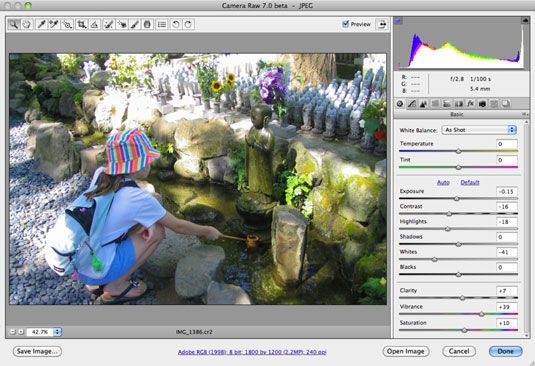
Archivos RAW de cámara utilizan un esquema sin pérdidas para capturar y guardar datos de imagen, similar a TIFF. Este enfoque es ventajoso porque no se pierden datos a través de la compresión como con el formato JPEG.
Archivos RAW de cámara también tienen la ventaja de ser más pequeño que TIFFs sin comprimir. De todos los formatos de archivos de cámara digitales, solamente Camera Raw imágenes contienen los datos reales, no adulterados capturados por el sensor de la cámara digital, sin ajustes de la cámara, filtros, y otros procesos.
Fotógrafos acérrimos consideran este formato de archivo para ser el digital pura " negativo, " por así decirlo. Prefieren analizar, manipular y ajustarse los datos de imagen, en lugar de dejar estas decisiones a la merced de la cámara.
Este formato de archivo también previene la pérdida de los datos de imagen que a veces puede ocurrir cuando un archivo se convierte de su formato original a un formato que se utiliza más comúnmente, tales como TIFF o PSD. Pero RAW de cámara puede guardar los archivos como DNG (Digital Negative), TIFF, PSD o JPEG, si lo desea.
Versión CS6 introduce Camera Raw 7.0, con lo que un mejor control de balance de blancos y la reducción de ruido y nuevos ajustes para luces y sombras y los blancos, para ir junto con la opción de los negros de la última versión. Aquí es sólo una breve muestra de algunas de las capacidades de Camera Raw:
Seleccionar varios archivos RAW de cámara, así como los archivos JPEG y TIFF, en Adobe Bridge y luego editar la configuración de un solo golpe.
Haga los ajustes en balance de blancos, la exposición, el contraste de luces y sombras, blancos y negros, la saturación, la claridad, y así sucesivamente. Sus valores se aplican a todos los archivos seleccionados.
Guarde los archivos en Adobe Bridge o importarlos en Photoshop para nuevas mejoras.
Tasa de sus archivos dentro de Camera Raw.
Recortar, rotar, enderezar, y afilar sus imágenes.
Distorsión de la lente correcta, reducir el ruido, la franja de color, manchas, ojos rojos, y otros defectos.
Archivos RAW de cámara se procesan en su propio hilo, lo que significa que usted puede hacer una doble función - la edición de algunos archivos mientras salvar a otros al mismo tiempo.
Camera Raw también ofrece correcciones localizadas - utilizando un Pincel de ajuste, puede " pintura " áreas mediante el uso de diferentes tamaños de pincel para corregir porciones específicas de su imagen. Del mismo modo, se puede utilizar el Filtro graduado para aplicar ajustes a la imagen poco a poco. Esta es la respuesta digital Camera Raw para el uso de un filtro analógico de densidad neutra al capturar un tiro. El Filtro graduado puede ser muy útil, sobre todo cuando se ajusta fotografías de paisajes.
Adobe ha añadido soporte de la cámara adicional en la versión CS6 - pero si la función de RAW de cámara aún no es compatible con su modelo de cámara en particular, póngase en contacto con Adobe para ver si va a apoyar su modelo en un futuro próximo.
Si la cámara no captura imágenes en formato RAW de cámara en absoluto, no se preocupe. Estás bien con TIFF o JPEG, sobre todo porque se puede editar estos dos formatos en el cuadro de diálogo RAW de cámara. Sin embargo, si la cámara es capaz de guardar las imágenes en formato RAW de cámara, echa un vistazo a la información detallada que muestra todo lo que necesita saber acerca de trabajar con RAW de cámara.



